iTerm2 作为 macOS 上的一款功能强大的终端模拟器,为开发者提供了众多便捷的操作方式,其中快捷键的使用可以大大提升我们的工作效率。
这里,总结一下 iTerm2 的常用快捷键,帮助我们更高效地使用这款终端工具。
窗口
| 快捷键 | 作用 | 描述 |
|---|
command + N | 新建窗口 | 一个窗口 Window 中可以创建多个标签 Tab |
command + shift + W | 关闭窗口 | |
command + 回车键 或 fn + F | 切换全屏 | |
标签
| 快捷键 | 作用 | 描述 |
|---|
command + T | 新建标签页 | 最常用的快捷键之一,可以迅速打开一个新的工作环境 |
command + W | 关闭当前标签页 | 当完成一个任务,或者需要清理工作环境时,这个快捷键会非常方便 |
command + 数字 | 切换标签页 | |
command + 方向键 | 按方向切换标签页 | |
command + shift + 左右方向键 | 移动当前标签页的位置 | |
分屏
| 快捷键 | 作用 | 描述 |
|---|
command + D | 垂直分屏 | |
command + shift + D | 水平分屏 | |
command + ]/[ | 切换当前 Tab 中的分屏 | |
command + option + 方向键 | 切换当前 Tab 中的分屏 | |
command + W | 关闭当前分屏 | 如果只有一个分屏,就是关闭当前标签页 |
滚屏
| 快捷键 | 作用 | 描述 |
|---|
Fn + Command + 上下方向键 | 按上下方向滚屏 | 以屏幕为单位滚动 |
Command + 上下方向键 | 按上下方向滚屏 | 以 1 行为单位滚动 |
Command + shift + 上下方向键 | 按上下方向滚屏 | 以 1 行为单位滚动,且滚动时光标高亮显示 |
文本操作与导航
| 快捷键 | 作用 | 描述 |
|---|
ctrl + / | 查看当前终端中光标的位置 | |
ctrl + Y | 粘贴之前 (ctrl +U/K/W) 删除的内容 | |
ctrl + i 或 tab | 在命令行中补齐指令 | |
双击 | 选中单词 | |
三击 | 选中整行 | |
四击 | 智能选择 | |
!word | 重复运行最近一条以“word”开头的指令 | 例如 !ls, !l |
!$ | 调用上一条指令的最后一个参数作为当前指令对象 | 例如,假设上一条指令为 ls abc.txt bbc.txt 那么 vi !$ 相当于 vi bbc.txt |
!number | 调用执行指定编号的历史记录指令 | 例如 !2, !11 |
查找
| 快捷键 | 作用 | 描述 |
|---|
command + F | 搜索、查找 | 输入搜索内容后,按下 tab 键,就会自动选中搜索关键词,并且自动的帮我们复制到了剪贴板中。如果按下 shift+tab,则自动将查找内容的左边选中并复制。按 esc 退出搜索 |
command + ; | 查看历史命令 | |
command + shift + H | 查看剪贴板历史 | 会自动列出输入过的命令 |
ctrl + S | 冻结终端操作(暂停脚本) | |
ctrl + Q | 恢复冻结(继续执行脚本) | |
ctrl + R | 搜索命令历史 | 根据用户输入查找相关历史命令(reverse-i-search) |
跳转
| 快捷键 | 作用 | 描述 |
|---|
ctrl + XX | 在光标当前位置和之前的光标位置之间快速跳转 | 这在编辑长命令时非常有用 |
ctrl + B/F | 前进/后退 | 相当于左右方向键 |
ctrl + A | 到行首 | |
ctrl + E | 到行尾 | |
ctrl + P | 上一条命令 | 调出命令历史中的前一条(Previous)命令,相当于通常的上箭头 |
ctrl + N | 下一条命令 | 调出命令历史中的下一条(Next)命令,相当于通常的上箭头 |
ctrl + T | 交换光标前后 2 个字符 | |
删除
| 快捷键 | 作用 | 描述 |
|---|
command + R | 清屏 | 只是换到新一屏,不会像 clear 一样创建一个空屏 |
command + K | 清屏 | clear |
ctrl + H | 删除光标之前的 1 个字符 | |
ctrl + D | 删除光标之后的 1 个字符 | |
ctrl + W | 删除光标之前的 1 个单词 | |
ctrl + U | 清除当前行 | 无论光标在什么位置 |
ctrl + K | 删除光标之后的所有文本 | |
ctrl + L | 清屏 | |
ctrl + C/J/O | 取消当前行输入的命令(中断操作)重新起一行 | |
其他
| 快捷键 | 作用 | 描述 |
|---|
command + Q | 退出 iTerm2 软件 | 与其他很多 Mac 上的软件一样 |
command + shift + S | 保存当前窗口快照 | |
command + alt + B | 快照回放 | 可以对你的操作根据时间轴进行回放。可以拖动下方的时间轴,也可以按左右方向键 |
command + , | 打开 iTerm2 的偏好设置 | 方便进行个性化配置和调整 |
ctrl + Z | 暂停当前运行的进程 | 这在你不确定是否需要终止进程,但又想暂时挂起它时非常有用 |
自定义快捷键
iTerm2 还支持用户自定义快捷键,可以在 iTerm2 的偏好设置中的 “Keys” 部分进行配置。这意味着你可以将经常使用的命令或操作绑定到特定的键组合上,从而根据个人习惯进一步优化工作流程。
结语
掌握这些常用的 iTerm2 快捷键将极大地提升我们在 macOS 上进行终端操作的效率。当然,随着对 iTerm2 的深入使用,我们会发现更多高级功能和隐藏技巧。希望这篇博客能帮助我们更好地利用这款强大的终端模拟器,提升工作效率和体验。
相关链接
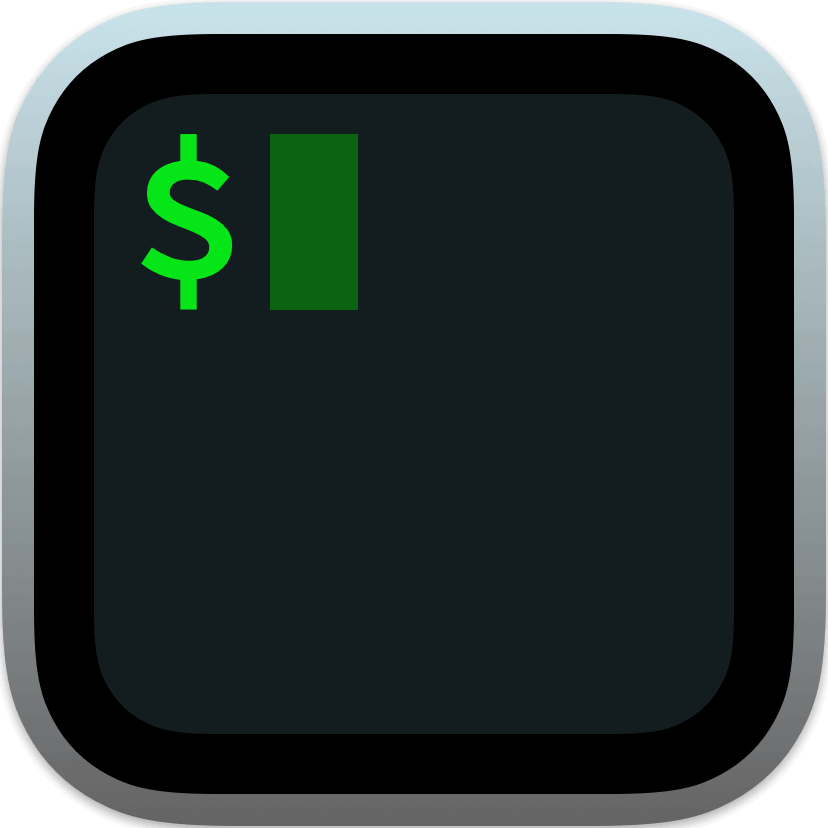 iTerm2 作为 macOS 上的一款功能强大的终端模拟器,为开发者提供了众多便捷的操作方式,其中快捷键的使用可以大大提升我们的工作效率。
iTerm2 作为 macOS 上的一款功能强大的终端模拟器,为开发者提供了众多便捷的操作方式,其中快捷键的使用可以大大提升我们的工作效率。